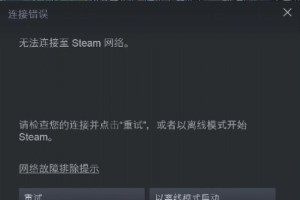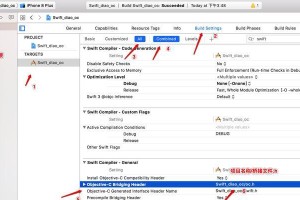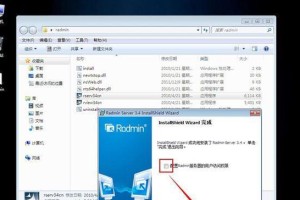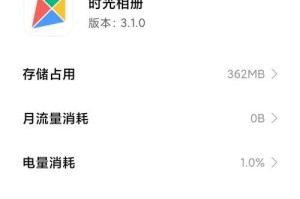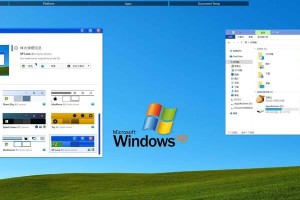在使用华硕笔记本的过程中,有时候会遇到系统出现问题或者需要重新安装win7系统的情况。这时候,使用usb进行系统重装是一种便捷的解决方法。本文将详细介绍使用usb重装华硕笔记本win7系统的步骤和注意事项。

1.准备工作:备份重要文件和数据
在进行系统重装之前,首先需要将重要文件和数据备份到外部存储设备中。这是为了避免在系统重装过程中数据丢失的情况发生。

2.下载win7系统镜像文件
在重装系统之前,需要先下载win7系统的镜像文件。可以从官方网站或者其他可信的下载渠道获取到合法的win7系统镜像文件。
3.准备一个可引导的usb设备
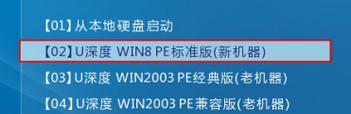
在进行系统重装之前,需要准备一个容量足够大且可引导的usb设备。可以使用软件如Rufus来制作一个可引导的usb安装盘。
4.设置华硕笔记本启动项
将制作好的usb安装盘插入华硕笔记本的usb接口后,重启电脑并进入bios设置。在启动项中将usb设备设置为第一启动项,保存并退出bios设置。
5.进入系统安装界面
重启华硕笔记本后,会自动从usb设备启动,并进入win7系统安装界面。根据提示进行相应的语言、键盘和时区选择。
6.开始系统安装
在安装界面中选择“安装”按钮,开始进行win7系统的安装。根据提示进行系统分区和格式化操作,并选择进行自定义安装。
7.完成系统安装
等待系统安装过程完成,期间可能需要进行一些设置和安装程序的选择。安装完成后,华硕笔记本会自动重启。
8.进入系统设置
重启后,华硕笔记本会进入win7系统设置界面。根据提示进行一些基本设置,如用户名、密码和网络连接等。
9.更新系统补丁和驱动程序
在完成基本设置后,打开Windows更新功能,下载并安装系统补丁和驱动程序,以确保系统的安全性和稳定性。
10.安装常用软件和工具
根据个人需求,安装一些常用软件和工具,如浏览器、办公套件、杀毒软件等,以提升华硕笔记本的使用体验。
11.恢复备份的文件和数据
在系统重装完成后,将之前备份的重要文件和数据恢复到华硕笔记本中,确保不会丢失重要的个人资料。
12.设置系统个性化选项
根据个人喜好,对win7系统进行一些个性化设置,如桌面壁纸、声音和外观等,使华硕笔记本更符合自己的使用习惯。
13.安装必要的驱动程序
在系统重装完成后,需要安装一些必要的驱动程序,如显卡驱动、声卡驱动等,以确保华硕笔记本的正常运行。
14.进行系统优化和清理
为了提高华硕笔记本的性能和稳定性,可以进行一些系统优化和清理操作,如关闭自启动程序、清理垃圾文件等。
15.注意事项和常见问题
在重装win7系统的过程中,可能会遇到一些问题和注意事项。需要注意备份数据、选择合法的系统镜像文件以及遵循操作步骤等。
通过本文详细介绍的华硕笔记本usb重装win7系统教程,相信读者能够顺利地进行系统重装。重要的是要记住备份数据、选择合法的系统镜像文件以及遵循操作步骤,以确保系统重装的顺利进行。希望本文能对华硕笔记本用户在系统重装时提供一些帮助。